Wi-Fiとは?無線LANとの違いは?今さら聞けないインターネットの基本知識

- この記事で分かること
- 「無線LAN」はケーブルを使わずにパソコン同士をつないで作ったネットワークのこと
- 「Wi-Fi」は、そのケーブルを使わないネットワークの中で情報をやり取りする際のルールの1つ
- ちなみに「LAN」とは、限られた範囲でパソコン同士がつながりあって作り出すネットワークのこと(ケーブルあり・なし両方ともLANを作れる)

【本サイト限定!37,500円キャッシュバック】ソフトバンクAirと同等の品質で、月額はもっとおトク!モバレコAirなら最新機種「Airターミナル6」で高速通信が可能に。工事不要で届いたその日から使えます。
【はじめに】無線LAN・Wi-Fiってなに?

インターネットやスマホの普及、そして近年ではアシスタントAI搭載のスマートスピーカーなどのIoT (Internet of Things=モノのインターネット)が登場したことにより、「無線LAN」や「Wi-Fi」という言葉を見たり聞いたりする機会が増えてきました。
しかし、このような言葉の意味がピンと来ないままウェブサイトや説明書を読み進めてしまったりすることはありませんか?
インターネットや電子機器を使いこなすために、そして、特にも粗悪な商品や悪質な販売者に騙されないために、こういった言葉の意味をしっかり理解しておいて損はありません。
この記事で説明する「無線LAN」、「Wi-Fi」を簡単にひとことで言い表すとしたら、以下のような説明になります。「無線LAN」はケーブルを使わずにパソコンとパソコンをつないで作ったネットワークのことで、「Wi-Fi」はそのようなケーブルを使わない通信をする際に使うルールの1つ。その特定のルールを守った通信は「Wi-Fi」と呼ばれる。
Wi-Fiの本来の意味
「無線LAN」で通信を行う際のルール(通信規格)は、「Wi-Fi」以外にもいくつか存在します。しかし、最近では「Wi-Fi」に則った通信をするケースが圧倒的に増えたため、無線LANとWi-Fiを同じものとして説明するケースが増えたという背景があります。
例えば、大手通信機器メーカーBUFFALOの公式サイトでは「無線LAN(Wi-Fi)」という書き方をしています。

画像引用元:BUFFALO公式サイト
・・・しかし、なかなかこの説明だけではピンと来ないという人もいますよね。
「...そもそも"ネットワーク"や"LAN"って何だ?」といった所から、焦らずに一緒に確認していきましょう。
「LAN」とは?
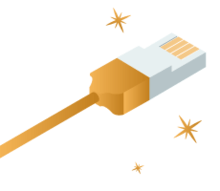
無線LANの説明に入る前に、まずは「LAN」が何なのかについて説明します。
「LAN(ラン)」とは、Local Area Network(ローカル・エリア・ネットワーク)の頭文字を並べたものです。学校内や会社内、家庭の中など限られた範囲でコンピュータ同士が相互に情報通信ができるよう構築したネットワーク(通信網)のことです。
そもそも「ネットワーク」って何?
では、「ネットワーク」とは一体何なのでしょうか?
ネットワークとは、複数のコンピュータ同士を接続してできる、網目状の繋がりのことを言います。同じネットワークの中にいるコンピュータ同士では、お互いにデータのやりとりが可能です。
ネットワークが無い場合、コンピュータは独立した状態で存在します。つまり、他のどのコンピュータとも接続せず、データのやりとりも行わない独りぼっちというわけです。このように、所属するネットワークが無く独りぼっちの状態のことを、「ネットワーク」に対して、「スタンドアロン(Standalone)」と言います。
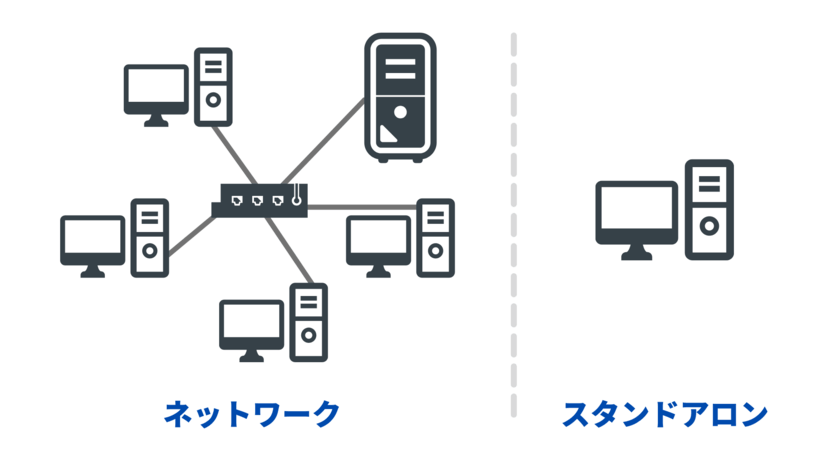
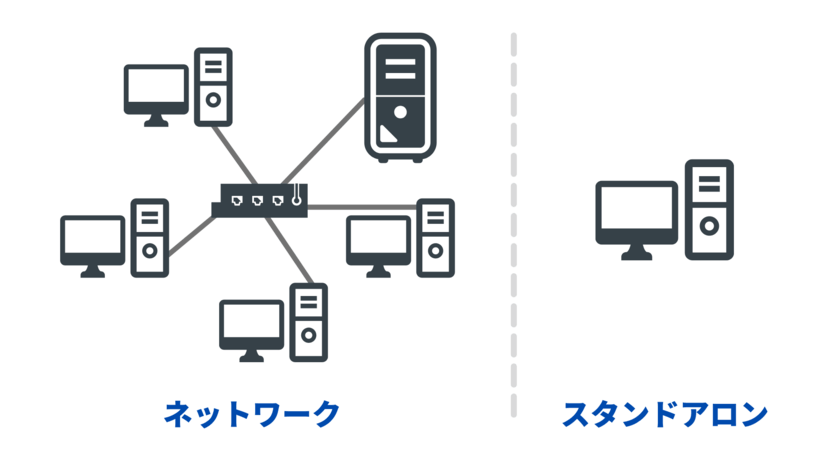
しかし、スタンドアロン(=独りぼっち)のコンピュータだけでは不便なこともありました。
ネットワークが無いと不便

※イラストはイメージです
例えば、あなたが軍隊で敵の動きを監視する係だったとしましょう。目の前にあるのは、どのパソコンともネットワークでつながっていない、独りぼっちのコンピュータ、つまりスタンドアロンのコンピュータです。
敵の動きを見るレーダーの情報はあなたのコンピュータでだけ見ることができます。
ただ、あなたの監視しているコンピュータは他のどのコンピュータともつながっていないので、異変を検知する度に他の部屋にいる仲間へ走って伝えにいかなければいけません。ただ、それでは時間がかかりすぎてしまいます。
そこで、仲間のコンピュータ同士をつないでネットワークをつくることで、同じレーダーの情報を効率よく即時に複数のコンピュータで共有できるようになりました。 このようにして、だんだんとネットワークが活用されていくようになったのです。

【本サイト限定!37,500円キャッシュバック】ソフトバンクAirと同等の品質で、月額はもっとおトク!モバレコAirなら最新機種「Airターミナル6」で高速通信が可能に。工事不要で届いたその日から使えます。
閉じたネットワーク=LAN
上の例のように、軍隊の内部で使用するようないくつか決まったコンピュータのみをつないで構築したネットワークが、まさに冒頭で説明した「LAN」になるというわけです。
軍隊の話は少し古い例ですが、現代であれば、会社や学校内で同じ情報にアクセスできるように作ったネットワーク、またはスマホとスピーカーや照明機器の家電とでネットワークを作るなど、様々な使い方がされています。

とにかく助かるAmazonプライム
📦お急ぎ便 / 🎬映画(Prime Video) /
📚小説・ビジネス書・マンガ・雑誌(Prime Reading) /🎵音楽聞き放題(Amazon music)
ちなみに、ネットワークはLANだけではありません。ネットワークの大きさによってさまざまなネットワークタイプがあります。
例えば「WAN/Wide Area Network(ワイドエリアネットワーク)」や「MAN/Metropolitan Area Network(メトロポリタンエリアネットワーク)」は、LANとは違ってコンピュータの数に制限が無く不特定多数のコンピュータや機器が接続できる開かれたネットワークのことです。もしくは、複数のLANを集合させた、より規模の大きいネットワークのことを指すこともあります。また、LANより規模の小さいネットワークには「PAN」があります。
ネットワークの名称とカバー範囲
| ネットワークの通称 | 名称 | カバー範囲の目安 | 使用例 |
|---|---|---|---|
| PAN 小規模 | Personal Area Network パーソナルエリアネットワーク | LANより狭い範囲 | Bluetoothによるスマホとワイヤレスイヤホンの接続など |
| LAN 中規模 | Local Area Network ローカルエリアネットワーク | 部屋、家、ビルの1フロア | IoT機器によるスマートホームの構築や会社のフロア内のWi-Fi |
| MAN 大規模 | Metropolitan Area Network メトロポリタンエリアネットワーク | 大型商業施設、大学のキャンパス | ショッピングセンター内や大学のキャンパス内でのフリーWi-Fi |
| WAN 超大規模 | Wide Area Network ワイドエリアネットワーク | 都市、地区、国 | 携帯電話など |
有線LANと無線LAN
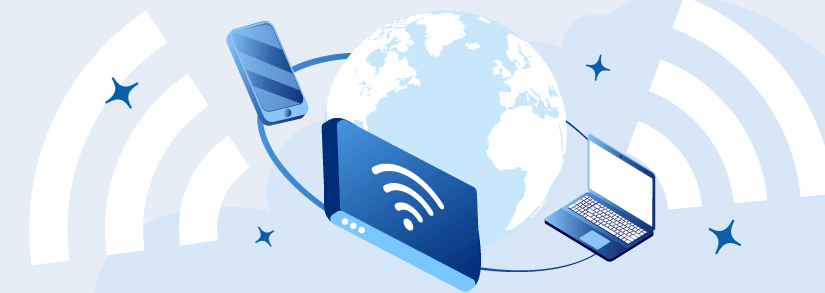
ネットワークやLANが何なのかが分かったところで、ここからは有線LAN・無線LANをそれぞれ解説していきます。
「無線LAN」というだけに、「有線LAN」も存在します。どちらもネットワークを作るというのには変わりありません。しかし、この2つの間の違いは、そのネットワークを作る時にパソコンとパソコンをケーブルでつなぐのか、それともケーブルを使わないのか、という点にあります。
有線LANのしくみ
有線LANは、LANを構築する際、コンピュータ同士を物理的にケーブルで繋ぐことでデータのやり取りを行います。接続するケーブルは、例えばLANケーブルです。
優先LANでは、図のようにLANケーブルを通して画像や文書ファイルなどのやりとりができます。
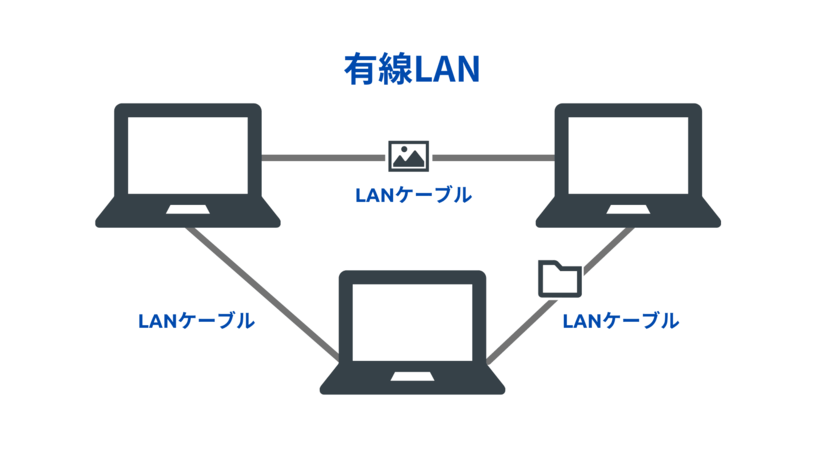
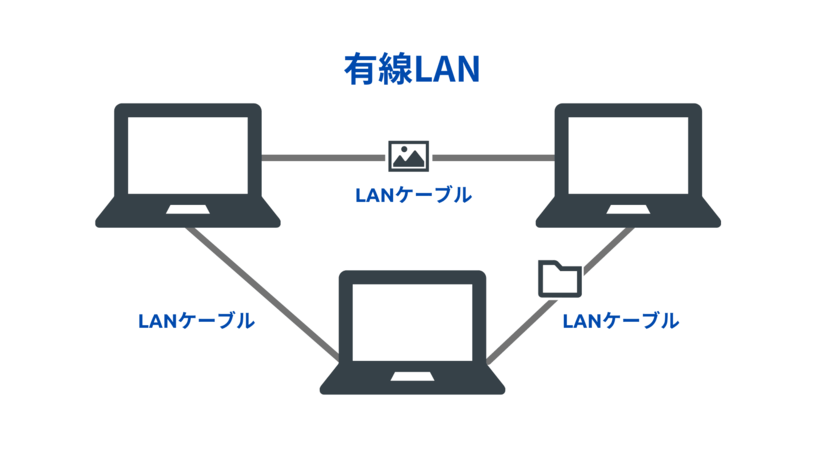
有線LANの弱点はパソコンの移動が限られること
ただし、有線LANには弱点があります。それは、それぞれのコンピュータが自由に動けないという点です。個々のコンピュータは、ケーブルが届く範囲でしかネットワークに接続できません。そのため、コンピュータの可動域が限られてしまうということになります。
例えばある会社の中で有線LANを構築した場合を考えてみましょう。いつも必ず決まったデスクでネットワークに接続するなら問題ありません。しかし、フロアや建物の中で頻繁に移動が必要な社員にとって有線LANはかなり不便です。
有線LANでインターネットに接続する方法
有線LANはインターネットに接続していないコンピュータ同士でネットワークを構築することが可能ですが、もちろんインターネットに接続することも可能です。 その場合、ルーターと全てのコンピュータをLANケーブルで接続します。
接続するコンピュータが多い場合は、ルーターに数十本ものケーブルを差し込むことができないため、途中で分岐させながら全てのコンピュータをLANケーブルで繋ぎます。

【本サイト限定!37,500円キャッシュバック】ソフトバンクAirと同等の品質で、月額はもっとおトク!モバレコAirなら最新機種「Airターミナル6」で高速通信が可能に。工事不要で届いたその日から使えます。
無線LANのしくみ
次に、無線LANについてです。無線LANは、ケーブルを使わずデータのやり取りを行うネットワーク構築方法です。ケーブルが無くても、無線通信により電波を発信したり受信したりすることでコンピュータ同士が情報をやりとりすることができます。
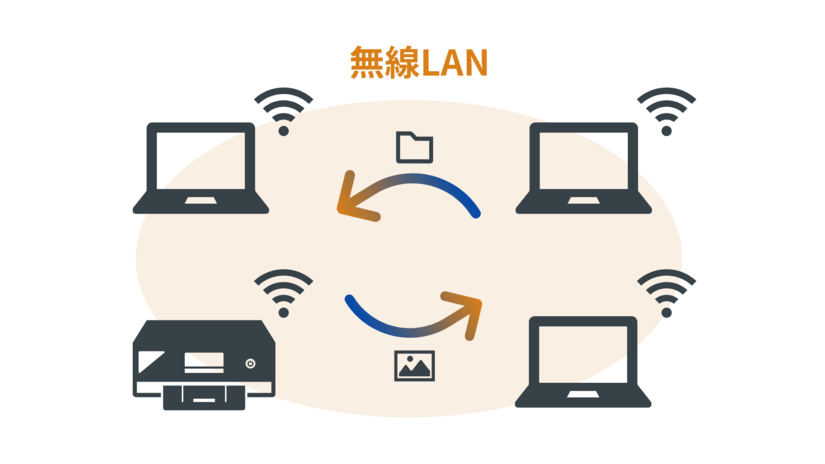
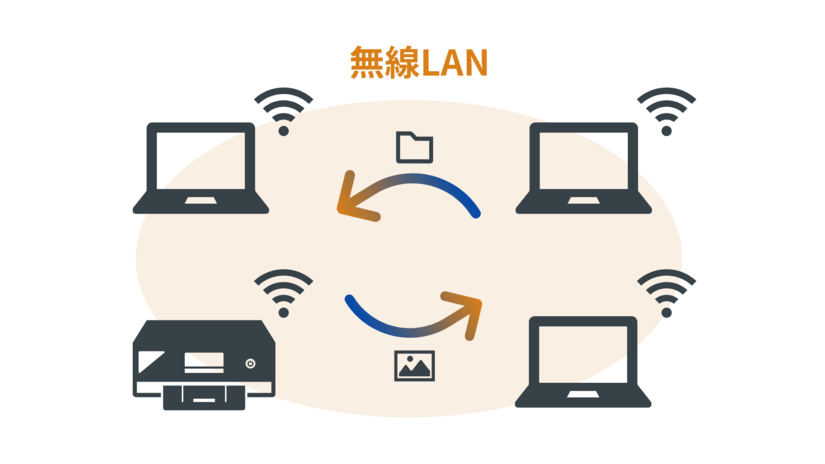
有線LANでは、コンピュータ同士をLANケーブルで繋げなくてはいけませんが、無線LANなら会社や家の中のどこからでもネットワークでつながることができます。
無線LANの弱点は通信が不安定なことと遮蔽物に弱いこと
しかし、無線LANの弱点は、有線LANに比べて通信が不安定になりやすいということです。それは、無線通信の一番の弱点とも言えます。
例えば、家の中に無線LANでネットワークを作りたい2つのコンピュータがあったとします。そのうち1台がコンクリートの地下室の中いて、もう1台が地上階のリビングにいるという場合、無線通信の電波は厚いコンクリートの床に阻まれてデータのやり取りが出来なくなってしまいます。
一方、ケーブルで接続する有線LANなら、コンクリートの床を通してケーブルを伸ばし2台のコンピュータを繋げることで、地上階と地下室とで問題無く通信できます。
また、コンピュータ同士の間の距離があまりにも離れている場合は、無線の電波が届かないためネットワークを構築することができません。
無線LANでインターネットに接続する方法
ここまでのところでインターネットに接続せずコンピュータ同士で会話する無線LANの解説を行いましたが、もちろん無線LANでインターネットに接続することも可能です。
親機である無線LANルーターが送った電波を、無線LANの受信器(=パソコンなど)が受信してインターネットに接続する、という仕組みになっています。

【本サイト限定!37,500円キャッシュバック】ソフトバンクAirと同等の品質で、月額はもっとおトク!モバレコAirなら最新機種「Airターミナル6」で高速通信が可能に。工事不要で届いたその日から使えます。

【本サイト限定!37,500円キャッシュバック】ソフトバンクAirと同等の品質で、月額はもっとおトク!モバレコAirなら最新機種「Airターミナル6」で高速通信が可能に。工事不要で届いたその日から使えます。
ご自宅でWi-Fiを使う手順はこちらの記事で紹介しています。
>>自宅でWiFiをつなぐ方法 - WiFiを使うのには何が必要なの?
有線LANと無線LANではどちらがインターネット接続に適している?
家庭内の利用であれば、断然無線LANがおすすめ、会社内では併用がおすすめです。
家で自分のパソコンをインターネットに接続する場合は、ケーブルを使う方法だと通信が安定している一方、自由に動きまわれないというデメリットがあります。また、複数のパソコン・スマホ・プリンター・ゲーム機などあらゆる機器をインターネットに接続したいという場合は、いちいち全てをケーブルでつなぐのは面倒なので無線通信が便利でしょう。
一方、会社や大人数の団体であれば有線LANと無線LANを併用するのがベストです。各々のデスクでは有線LANで安定した接続環境を整え、会議室やオープンスペースでは無線LANを使うことにより、動きまわっても場所を選ばずインターネットに接続できます。
Wi-Fiは無線通信の規格

さて、ここからは「Wi-Fi」について詳しく解説します。
Wi-Fiは、無線LANの認定規格のうちの1つです。前の章までのところで説明した無線LANで通信する方法のうち、ある特定の規格で通信を行うものが「Wi-Fi」ということです。
Wi-Fiの場合は50メートルから最大で約100メートルまでの距離で通信が可能です。世の中にはあらゆる通信規格がありますが、通信する距離や用途によって使い分けられています。

【本サイト限定!37,500円キャッシュバック】ソフトバンクAirと同等の品質で、月額はもっとおトク!モバレコAirなら最新機種「Airターミナル6」で高速通信が可能に。工事不要で届いたその日から使えます。
「通信規格」って何?
それぞれの通信方法が持つ決まったルールのことを、「通信規格」や「プロトコル」とも言います。プロトコルは人間で言う「言語」のようなものです。Wi-Fiは、「英語」や「日本語」のように、コンピュータ同士で通じる言語のうちの1つだと考えて良いでしょう。
人間同士の会話に例えて考えてみましょう。同じ会話にいるメンバーが全員日本語を話せれば、全員がお互いに会話が可能です。逆に、各メンバーによって英語やドイツ語などバラバラの言語を話している場合、翻訳しない限りお互いに意思疎通を図ることはほぼ不可能です。
コンピュータ同士の無線通信でも同じことが起こります。コンピュータ同士で話す時に使う言語、つまりプロトコルがコンピュータによってそれぞれ違う場合、お互いに上手く会話ができないのです。

「Wi-Fi」という規格が生まれるまで
1990年代前半に無線LANが登場した当時、まだWi-Fiは存在しませんでした。
無線LANでデータをやりとりする際、各メーカーがそれぞれ違うプロトコル(=言語)を使っていたため、異なるメーカーの機器同士でうまく通信できないといった不具合も多く発生していました。
そこで各国の通信機器メーカーが、通信の際に統一したルールを普及するための団体Wi-Fi Alliance(1999年の設立当初はWECA:Wireless Ethernet Compatibility Allianceと呼ばれました)を創立しました。そこで、無線LANに接続する国際標準規格を「IEEE802.11(アイ・トリプル・イー802.11)」と定めることになります。
そしてこの国際標準規格IEEE802.11で問題無く無線LAN通信できるかどうかテストを行い、クリアした製品に対してWi-Fiというブランド名をつけることを許可しました。これにより、Wi-Fi認証の付いた製品同士は無線LANで問題無く接続できるということになります。
現在では、パソコン、スマホ、ゲーム機などの無線通信が可能なほとんどの機器が製品がWi-Fi認証を受けているので、無線LAN=Wi-Fiという表現がされるようにもなりました。前の章で説明した無線LANは、実は今ではほとんどWi-Fiによる通信で成り立っているということです。
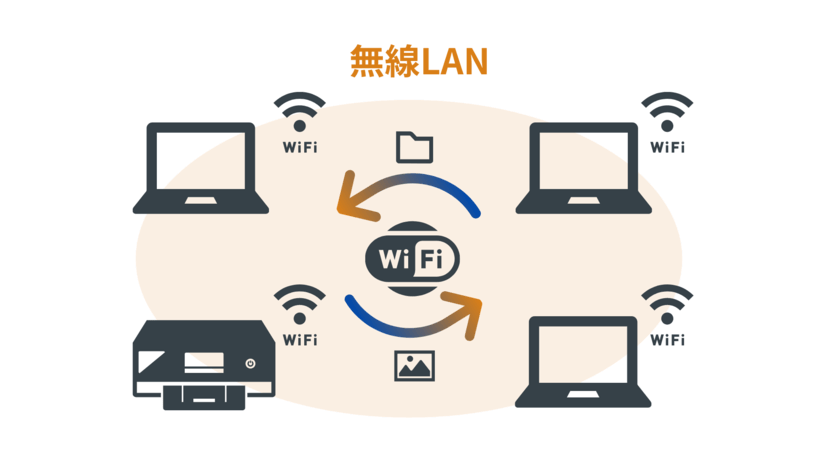
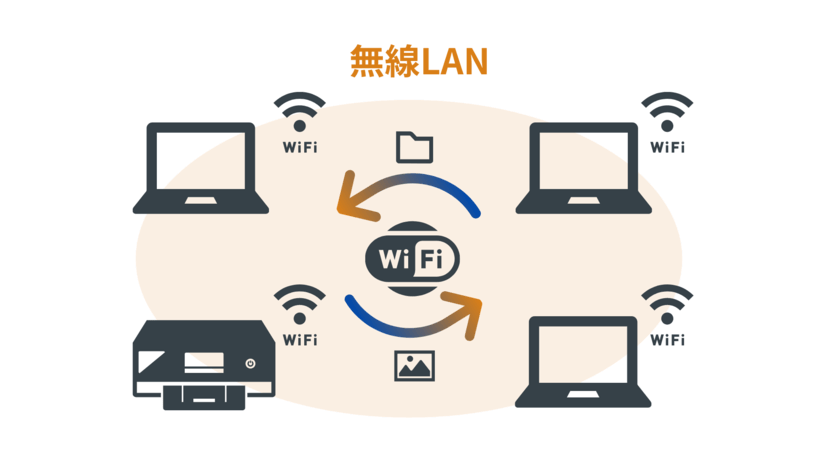
ちなみに、Wi-FiはWireless Fidelity(ワイヤレス・フィディリティ)の略で、直訳すると「高品質な無線通信」という意味です。
製品が使用する無線の通信規格がWi-Fiの場合は、必ずその製品に認証マークが付けられています。
出典:Wi-Fi Alliance https://www.wi-fi.org/
Wi-Fi以外にはどんな無線通信規格がある?
Wi-Fi以外にも様々な無線通信規格があります。
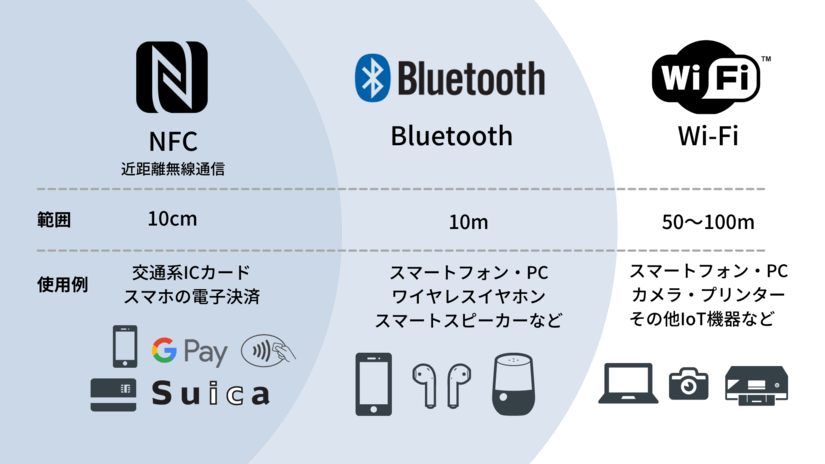
Bluetooth(ブルートゥース)
身近なところで言うと、数十メートル程度の距離で通信が可能な「Bluetooth(ブルートゥース)」がその一つです。最近ではAirPodsなどのワイヤレスイヤホンを使用する際によく使われます。イヤホン・ヘッドホンがスマホからデータをBluetoothで受信することによりケーブルが無くても音楽を聴くことができる訳です。
近距離無線通信(NFC)
また、数センチほどの近距離で使われる無線通信規格には、NFC (Near Field Communication)=「近距離無線通信」があります。これは、例えばGoogle Payなどスマホを専用のリーダーに近づけるだけで支払いができる仕組みに使用される規格です。それ以外にも、SuicaやPASMOといったカードをかざして改札を通ることができる、いわゆる「タッチ&ゴー」タイプのICカード乗車券にも使用されています。
WiMAX(ワイマックス)
モバイルルーターでお馴染みのWiMAXも通信規格の1つです。Wi-Fiよりカバー範囲が広いWANの1つで、基地局(各地にある、電波を発信するタワー)とモバイルルーターまでの間を、WiMAXと呼ばれる通信規格で無線通信を行います。
このように他の無線通信規格と並べると、Wi-Fiはいくつか存在する通信規格のうちの1つであるというのが直感的に分かってくるのではないでしょうか?Wi-Fiには安定した通信が可能な範囲が決まっているため、用途によって他の無線通信規格と使い分けられているのです。
光回線で無線LAN・Wi-Fiを利用する(ワイヤレスでインターネットをする)

それでは、家でWi-Fiを飛ばしてによるインターネットを使うには、どんな手続きが必要なのでしょうか?
まず、光回線でWi-Fiを利用するなら、家庭内にWi-Fiルーターを設置する必要があります。そうすることで、光回線の信号がWi-Fiの電波に変換することができるようになります。
ルーターが無いと、LANケーブルで機器とパソコンを繋いでインターネットに接続することしかできません。つまり、光回線を契約しただけで、すぐに家庭で無線LAN・Wi-Fiを使えるとは限らないのです。
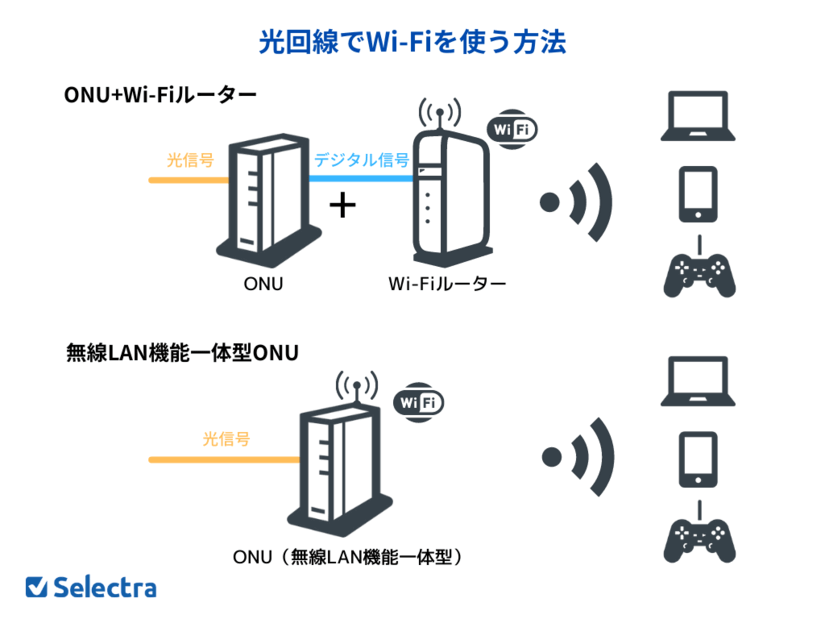
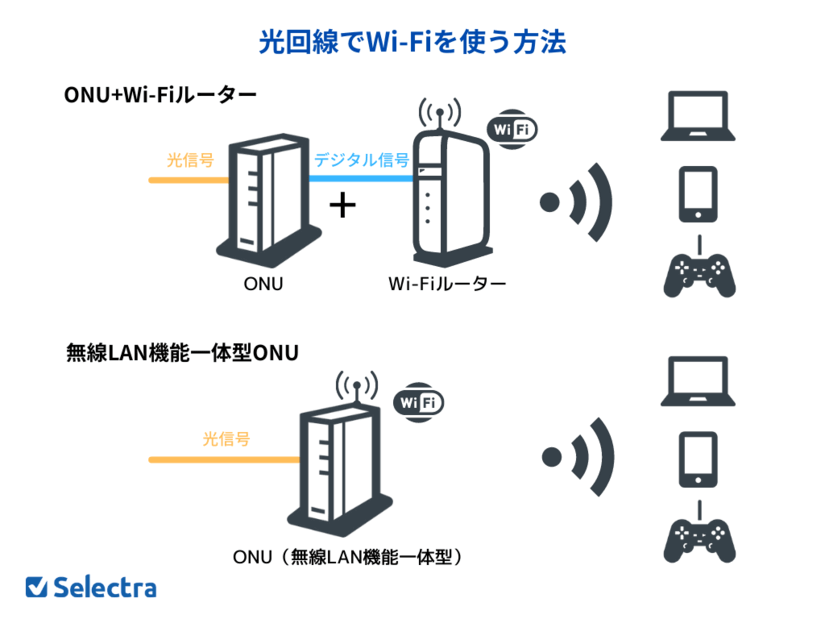
無線LAN・Wi-Fiルーター/カード、ホームゲートウェイを用意するとなった場合、光回線の契約先プロバイダでレンタルするのが一番オーソドックスな方法です。
自分で購入することも可能ですが、様々種類があり自分が契約している回線に一番適したルーターを選ぶのは結構大変なこともあります。
最近では契約中ずっと無料でWi-Fiルーターをレンタルしてくれる光回線プランがありますので、そういったプランで契約することでWi-Fiルーターを簡単に利用することができます。
Wi-Fiルーターを無料でレンタルしてくれるプランを下にリストアップしました。
▼とくとくBB光
料金が業界最安値級に安く、契約の縛りが無いのがおすすめポイント。格安SIMやahamoなどのサブブランドユーザーにおすすめ。Wi-Fiルーターをずっと無料でレンタルしてくれる。
▼ドコモ光
ドコモユーザーにイチオシの光回線。ドコモのスマホをお使いなら、スマホ1台あたり1,100円が永年割引に。ドコモ光完全対応のWi-Fiルーターを無料でレンタル。
【工事なし】無線LAN・Wi-Fiを利用してネットをしたいなら
でも、光回線の契約には初期工事が必要でお金も時間もかかります。工事を行わずに、もっと手軽に自宅で無線LAN・Wi-Fiを利用してインターネットすることはできないのでしょうか?
そんな無線LAN・Wi-Fiを探している人には、モバレコAirやWiMAX(ワイマックス)のような、無線回線のインターネットがおすすめです。
契約後、WiMAXは専用ルーターを購入、モバレコAirは専用ルーターを購入またはレンタルして設置するだけで、すぐにインターネットと端末が無線LAN・Wi-Fiでつながることができるようになります。
通信速度の安定性では確かに有線である光回線に劣るところがありますが、動画視聴やメッセージ送信など普段の利用には十分と言って良いほどの速度です。無線回線ならではの手続きのシンプルさはかなり魅力的ですよね。
モバレコAir(モバレコエアー)
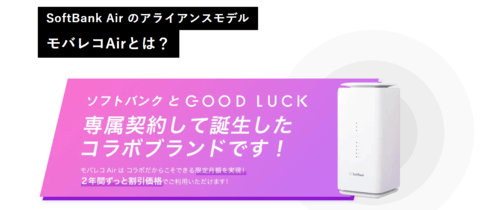
モバレコAirは据え置き型のルーターです。スマホと同じ、4G・4G LTE回線を使用しています。ただ、スマホのデータプランのような通信制限がありませんので使い放題のWi-Fiです。
モバレコAirなら、下り速度は最大350Mbpsとなっています。ただ、このような表記は理論上の最大速度で、実際に家庭で使用する際にはこの数値の10分の1程度の速度しか出ないと言われています。実際に使用した際の通信速度は約35Mbps。
必要な速度の目安として、普段の使用であれば20Mbps、頻繁に動画視聴をする場合でも25Mbps程度と言われています。モバレコAirは十分な速度を持つワイヤレス回線と言って良いでしょう。
モバレコAir限定の割引キャンペーン中
モバレコAirでは通常料金が5,368円の所、1ヶ月目の料金が1,320円、2~12ヶ月目の料金が3,080円、さらに13~36ヶ月目も4,180円とたっぷり割引されます。キャッシュバック特典しかない場合、付与時期まで1年ほど待つ必要がありますが、割引なら申し込んだ月からすぐにお得になります。

【本サイト限定!37,500円キャッシュバック】ソフトバンクAirと同等の品質で、月額はもっとおトク!モバレコAirなら最新機種「Airターミナル6」で高速通信が可能に。工事不要で届いたその日から使えます。
ポケット型WiFi(モバイルWiFi)
ポケット型WiFiは、端末(ルーター)の購入が不要で気軽に使えるのが特徴的です。WiMAXのように容量無制限ではありませんが、100ギガプランを選べばギガ不足の心配は不要です。実質的無制限で利用することができます。
WiMAX(ワイマックス)

一方、WiMAXは出張先や旅行先どこでも持ち歩いて使用できます。学校やカフェで作業をすることが多く、家以外でもインターネット環境が欲しいという人におすすめです。
しかし、自宅で数人でシェアして利用する場合、誰か1人が機器を外に持ち出すと他の人は使えなくなります。また、WiMAXには速度制限があるので注意しましょう。屋内の壁やビルなどの障害物に弱いという弱点もあります。

【当ページ限定】💰全員に43,000円キャッシュバック!📱24ヶ月利用で端末代が実質無料!⚡高速通信×大容量でリモートワーク・動画視聴もサクサク!📢速度・料金・自由度、すべてを重視したい方に最適!
普段の生活でインターネットをどのように使うかを考えて選ぶのがおすすめです。目的に合わせて賢くインターネット回線を選びましょう。
| サービス名 |
|---|
 公式サイト |
|
| サービス名 |
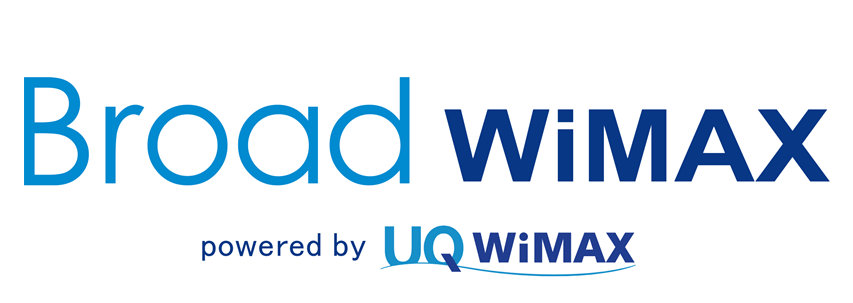 公式サイト |
|





